ブルーアーカイブの引き継ぎ方法
「Yostarアカウント連携」「Appleアカウント連携」「連携コードの発行」により引き継ぎが可能です。
それぞれの用途や性質について以下の詳細な手順を紹介しています。
万が一、何も連携していない・X(旧Twitter)のみ連携しているAndroidユーザーは「Yostarアカウント」への連携、iOSユーザーは「Yostarアカウント」または「AppleID」への連携を必ずおこないましょう。
※2024年2月現在、ブルーアーカイブでは過去に連携が可能であった「X(Twitter)連携」が終了しています。
Yostarアカウント作成・連携方法
ブルーアーカイブのアプリ内で以下手順を行い、メールアドレスを連携することで、Yostarアカウントが自動で作成・連携されます。
1.ホーム画面の右上「メニュー」→「アカウント」をタップ
2.「Yostar」の横にある「連携」をタップ
3.任意のメールアドレスを入力「認証コードを送信」をタップ
4.入力したメールアドレス宛に送信された「認証コード」を入力して「OK」をタップで連携完了
Yostarアカウント連携完了後は、いかなるプラットフォームでも連携アカウント(メールアドレス / パスワード)でログインすることにより同データで遊べます。
Appleアカウント(ios限定)の連携方法
1.ホーム画面の右上「メニュー」→「アカウント」をタップ
2.「Apple」の横にある「連携」をタップ
3.AppleIDの認証(指紋認証 / 顔認証 / パスワード入力)して連携完了
Appleアカウント連携はiOS端末のみ可能で、Android端末では引き継ぎができないため注意が必要です。
連携元、連携先の一方でもAndroid端末の場合は、Yostarアカウントの作成か連携コードによる引き継ぎをおこないましょう。
連携コードの発行方法
1.ホーム画面の右上「メニュー」→「アカウント」をタップ
2.「デバイス間連携コード」→「コード生成」をタップ
3.「ゲームユーザーID / 連携コード」を控える
連携コードは「OS間を問わず」に引き継ぎが可能で、メールアドレスの必要もなく手軽に発行できます。
連携コードは使い切りとなるため、引き継ぎの度に発行する必要があります。
※データ消失時には運営会社への復旧申請が必要となるため、「Yostarアカウント連携」をおすすめです。
移行先の端末でデータを引き継ぐ方法
1.移行先の引き継ぎ端末へブルーアーカイブのアプリを「インストール」する
2.アプリ起動後に「引き継ぎコード」または「連携アカウント(Yostar / Apple)」を選択
3.「引き継ぎコード」の場合は「ゲームユーザーID / 連携コード」を入力
「連携アカウント」の場合は元の端末で設定した情報を入力してログイン。
引き継ぎの際にはデータの消失などのトラブルを防ぐためにも、Wifiなどの回線が安定した環境にて試しましょう。
ブルーアーカイブを複数端末でプレイする方法
元の端末で「連携コード」の発行を行い、移行先の端末へ連携コードを入力することで同データで遊べます。
ブルーアーカイブは移行先に引き継ぎを行っても元の端末のデータは消えない仕様であるため、複数端末でのプレイが簡単に行なえます。
※同データを異なる端末で同時プレイすることはできません。
ブルーアーカイブをPCでプレイする
PCでブルーアーカイブのプレイを検討している場合は、MuMu Player X (ベータ版) を強くおすすめします。
筆者はNoxPlayerを含め、数々のエミュレーターで動作確認を行いましたがMuMu Player X (ベータ版)以外では動作が重かったり、強制終了などの状態が多々見受けられました。
現状では最も安定しているのが「MuMu Player X」です。
DLはリンク先の対応スペック下部に表記されている「>>MuMu Player Xをダウンロード」から行えます。
ゲーム情報
| 運営 | Yostar |
| 開発 | NEXON Games |
| ジャンル | 学園×青春×物語RPG |
| リリース日 | 2021年2月4日 |
| 公式サイト | https://bluearchive.jp/ |
| https://twitter.com/Blue_ArchiveJP |

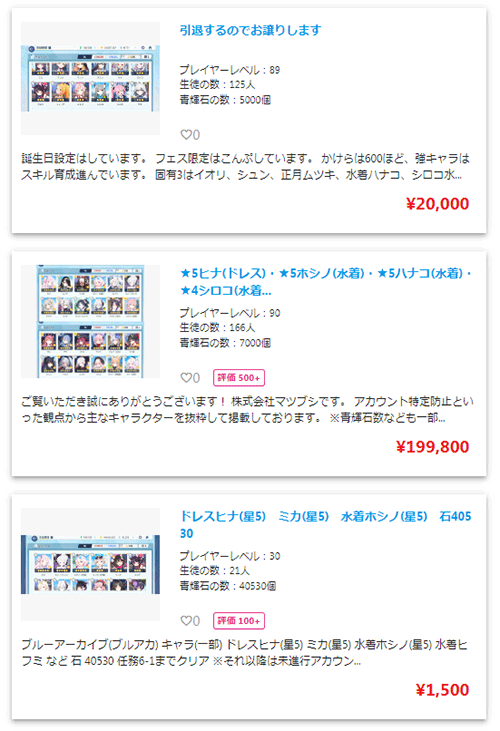

コメント